Wix Restaurants: Een menu dupliceren
3 min
In dit artikel
- Een menu dupliceren
- Veelgestelde vragen
Maak snel een nieuwe versie van je menu door het te dupliceren. Je hoeft niet vanaf nul te beginnen. Dit is perfect om ideeën te testen, het aan te passen voor verschillende gelegenheden, of het toe te wijzen aan meerdere locaties. Je kunt ervoor kiezen om items als nieuw te kopiëren of ze gedeeld te houden voor gesynchroniseerde updates in verschillende menu's.
Als je Wix Restaurants Orders (Nieuw) gebruikt, worden aanvullende item-instellingen zoals opties, varianten, belasting en voorraad ook gekopieerd.
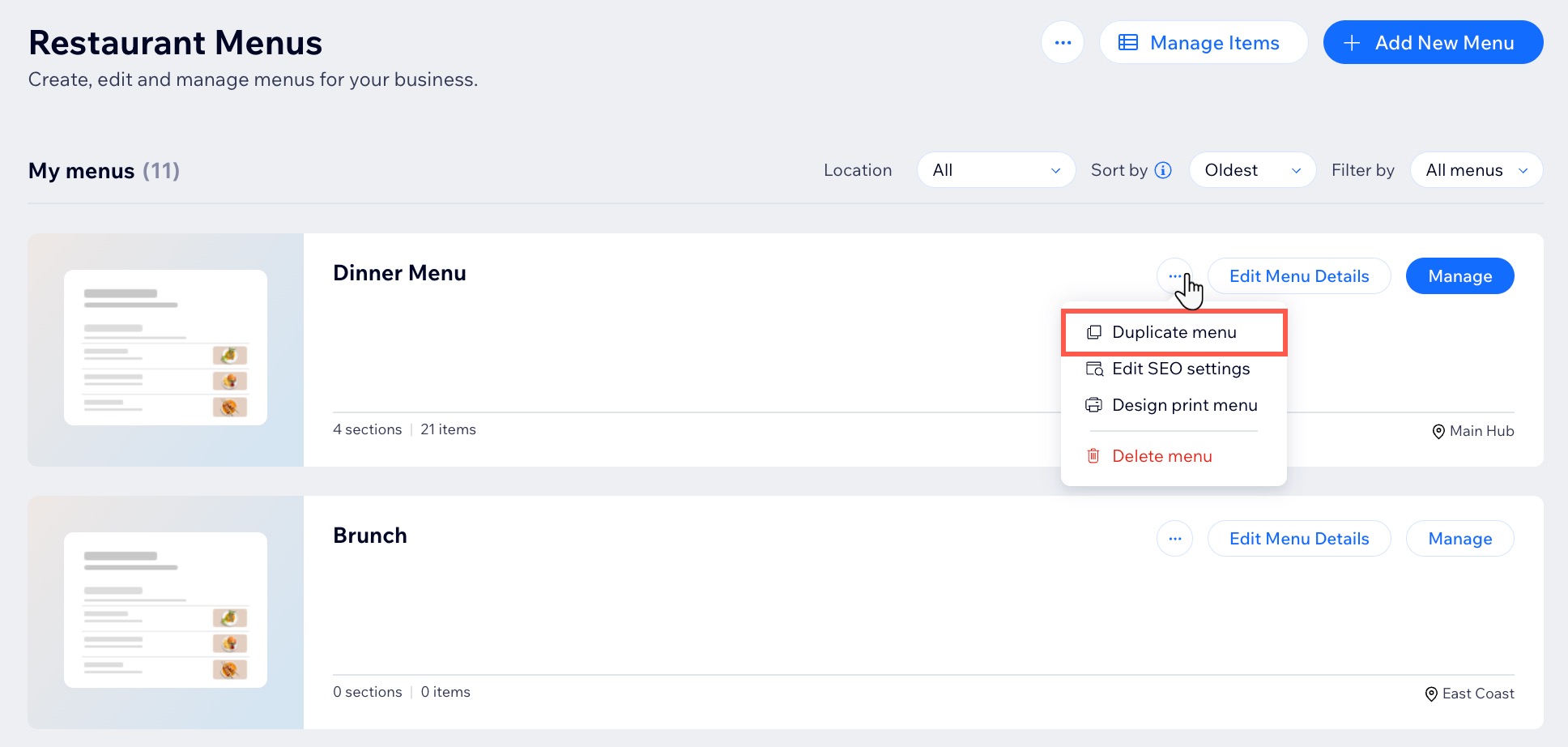
Een menu dupliceren
Dupliceer een bestaand menu om tijd te besparen en een nieuwe versie te maken. Als je meerdere restaurantlocaties beheert, kun je kiezen waar je deze wilt dupliceren.
Om je menu te dupliceren:
- Ga naar Menu's" target="_blank") op het dashboard van je website.
- Klik naast de naam van het menu op het Meer acties-pictogram
 .
. - Selecteer Menu dupliceren.
- Een kopie van het menu maken:
- Voer een naam in voor het gedupliceerde menu.
- (Menu's met onderdelen) Schakel dan het relevante selectievakje in onder Hoe moeten de items worden gekopieerd?:
- Als nieuwe items: Maakt afzonderlijke exemplaren van alle items. Wijzigingen aan de gedupliceerde items hebben geen invloed op het oorspronkelijke menu.
- Als gedeelde items: Behoudt dezelfde items in alle menu's. Updates voor gedeelde items verschijnen in alle menu's die ze gebruiken.
- (Meerdere restaurantlocaties) Selecteer de relevante locatie in de Kies waar je dit menu wilt dupliceren-dropdown.
- Klik op Dupliceren.
En nu?
Bekijk je nieuwe menu, breng eventuele wijzigingen aan en sla het op of bewaar het zoals het is. Je gedupliceerde menu is al live op je website.
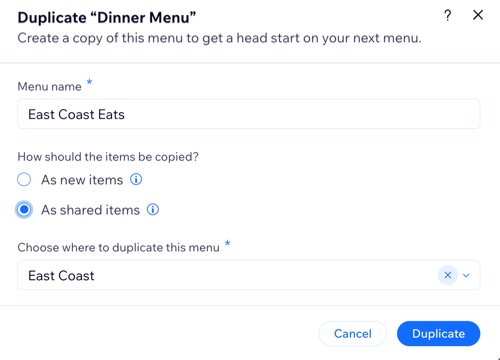
Veelgestelde vragen
Klik op een vraag hieronder om meer te lezen over het dupliceren van je menu:
Welke elementen worden gekopieerd wanneer ik mijn menu's dupliceer?
Ik gebruik de Wix Restaurants Orders-app, wordt er iets vanaf daar gekopieerd?

